电脑找不到应用程序怎么解决? win11explorer.exe找不到应用程序解决办法
explorer.exe找不到应用程序错误,这是有部分Win11用户遇到的系统错误,不知道怎么解决,这篇文章是本站给大家分享的explorer.exe找不到应用程序解决方法。
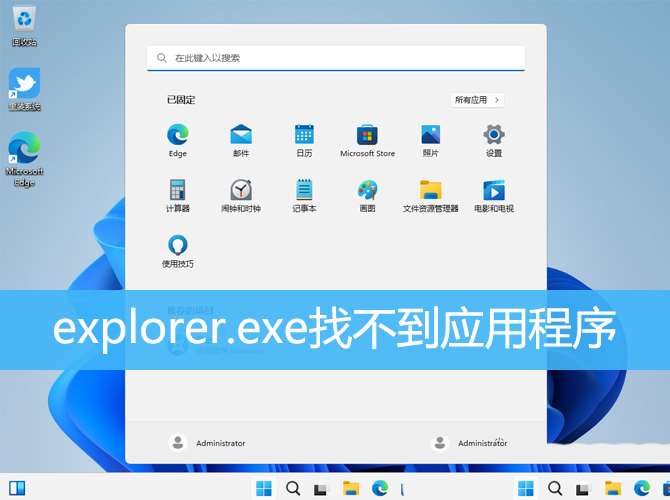
Explorer.EXE弹窗提示:找不到应用程序
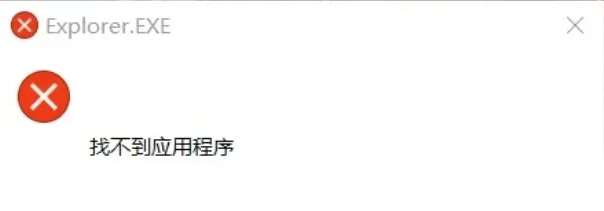
1、首先,按键盘上的【 Win + R 】组合键,打开运行窗口,然后输入【regedit】命令,按【确定或回车】可以快速打开注册表编辑器;
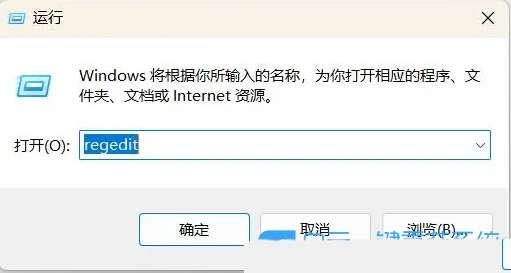
2、注册表编辑器窗口,依次展开到以下路径:HKEY_CLASSES_ROOT\CLSID\{52205fd8-5dfb-447d-801a-d0b52f2e83e1}\shell\OpenNewWindow\command
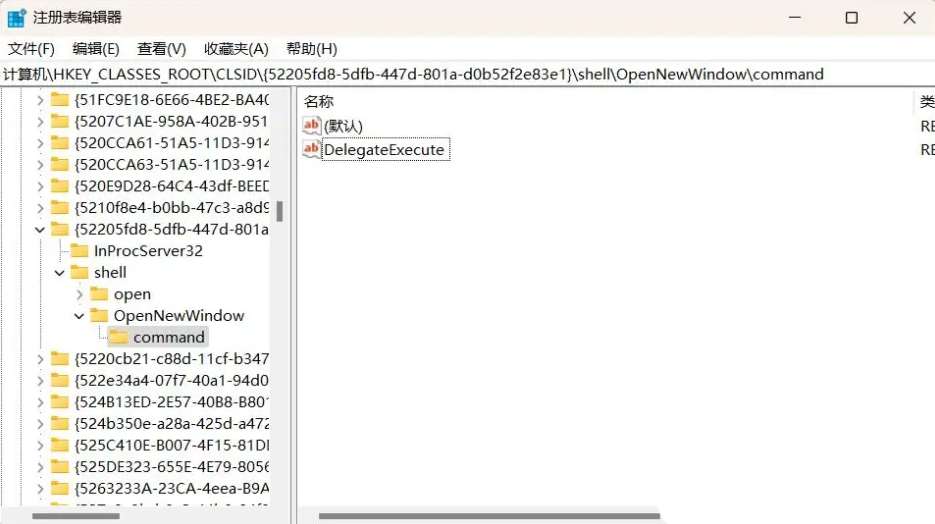
3、右键【command】,选择【权限】,打开command 的权限窗口,点击【高级】;
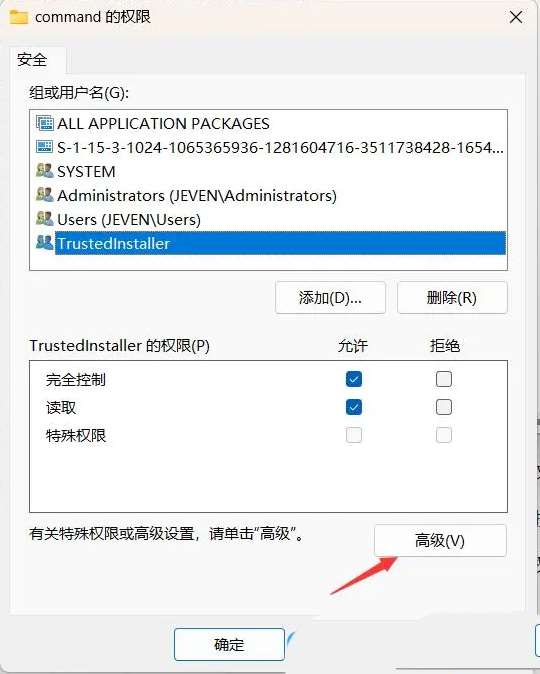
4、可以看到所有者默认是【TrustedInstller】,然后点击后面的【更改】,改成当前使用的用户;
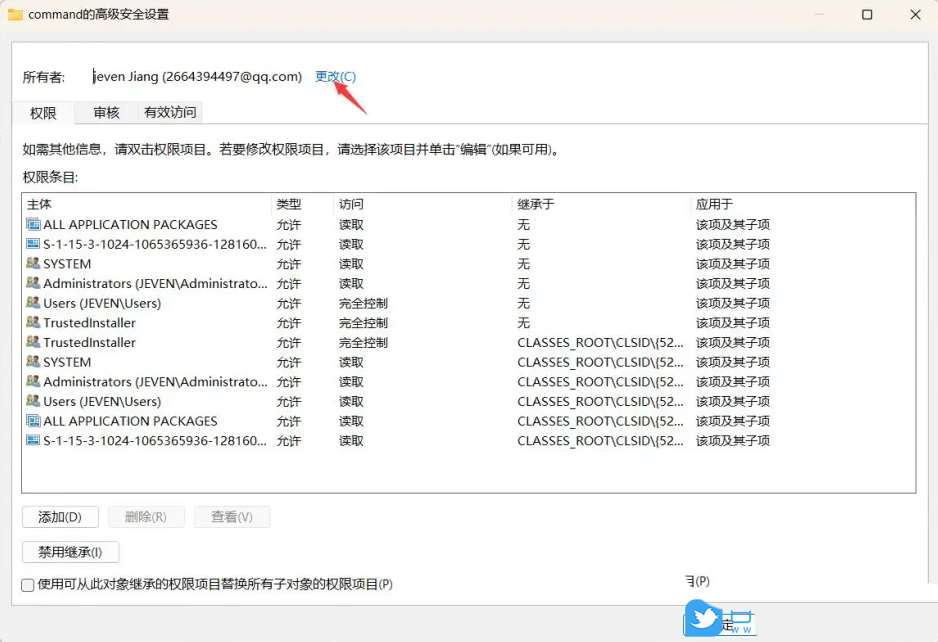
5、点击更改后,会弹出选择用户或组窗口,在下面的文本框中,输入【当前的用户名】;
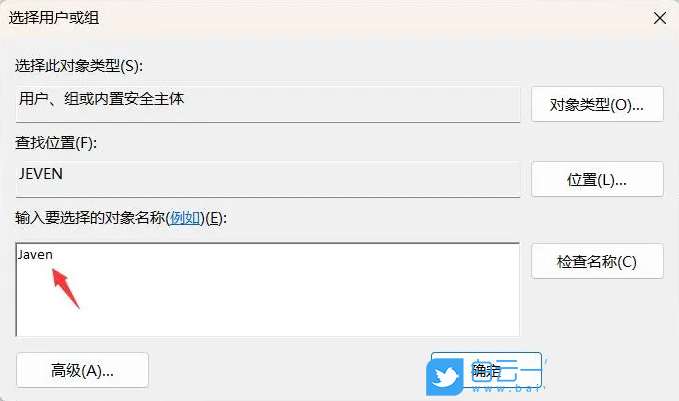
6、如果不知道当前用户名是什么的话,可以按键盘上的【 Win + R 】组合键,打开运行窗口,然后输入【cmd】命令,按【确定或回车】就可以看到;

7、更改了所有者之后,再点击【右键 → 权限】,然后【添加】当前用户,并设置为【完全控制】,最后点击【确定】;
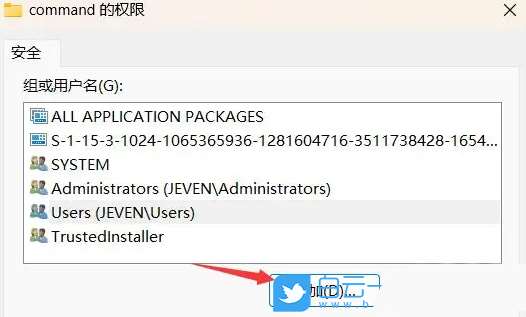
8、删除【command】下面的【DelegateExecute】项;
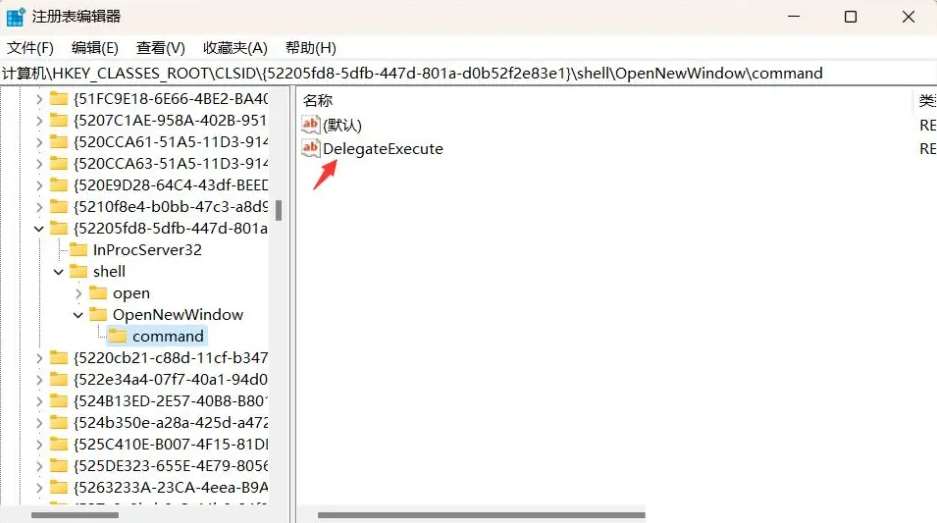
9、双击 (默认) 项,将默认字符串数据改为下面的值【explorer.exe ::{20D04FE0-3AEA-1069-A2D8-08002B30309D}】,并点击【确定】;
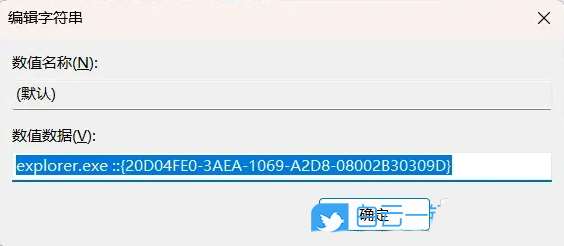
以上就是Win11弹explorer.exe找不到应用程序的详细解决办法,希望大家喜欢,请继续关注好吧啦网。
相关推荐:
Win11开机后出现explorer.exe应用程序错误怎么解决? exe应用程序错误解决办法
相关文章:
1. Win11 Build预览版25276怎么启用新版文件管理器?2. Win11如何禁用资源管理器历史搜索?Win11禁用资源管理器历史搜索的方法3. Thinkpad e580笔记本怎么绕过TPM2.0安装Win11系统?4. 如何安装win10和win11双系统?win10和win11双系统安装详细教程5. win11壁纸变黑解决方法6. Win11系统怎么添加字体?Win11系统添加字体的操作方法7. 如何双启动Win11和Linux系统?Win11 和 Linux双系统安装教程8. Win11系统搜索不到蓝牙耳机怎么办?Win11搜索不到蓝牙耳机解决方法9. Win11安卓子系统WSA 2211.40000.11.0更新发布 升级至 Android 1310. Win11Beta预览版22621.1180和22623.1180发布 附KB5022363内容汇总

 网公网安备
网公网安备